فهرست مطالب:
- مرحله 1: سخت افزار مورد نیاز:
- مرحله 2: اتصال سخت افزاری:
- مرحله 3: کد برای ردیابی حرکت:
- مرحله 4: برنامه های کاربردی:

تصویری: ردیابی حرکت با استفاده از MPU-6000 و Raspberry Pi: 4 مرحله

2024 نویسنده: John Day | [email protected]. آخرین اصلاح شده: 2024-01-30 08:52


MPU-6000 یک سنسور ردیابی حرکت 6 محوره است که دارای شتاب سنج 3 محوره و ژیروسکوپ 3 محوره در آن تعبیه شده است. این سنسور قادر به ردیابی کارآمد موقعیت و موقعیت دقیق یک جسم در صفحه سه بعدی است. می توان از آن در سیستم هایی استفاده کرد که نیاز به تجزیه و تحلیل موقعیت با بالاترین دقت دارند.
در این آموزش ، رابط ماژول سنسور MPU-6000 با تمشک pi نشان داده شده است. برای خواندن مقادیر شتاب و زاویه چرخش ، ما از رز تمشک pi با یک آداپتور I2c استفاده کرده ایم. این آداپتور I2C اتصال به ماژول سنسور را آسان و قابل اطمینان تر می کند.
مرحله 1: سخت افزار مورد نیاز:
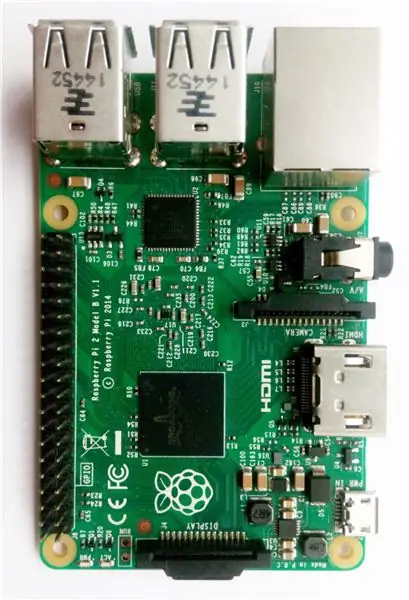
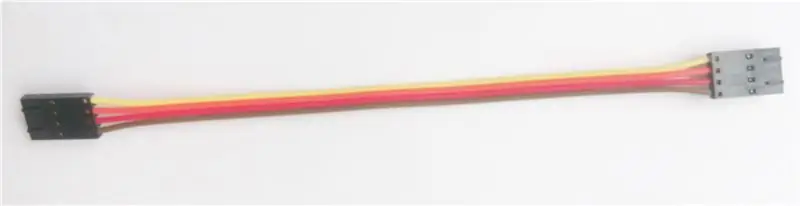

مواد مورد نیاز برای تحقق هدف ما شامل اجزای سخت افزاری زیر است:
1. MPU-6000
2. تمشک پای
3. کابل I2C
4. I2C Shield برای تمشک pi
5. کابل اترنت
مرحله 2: اتصال سخت افزاری:
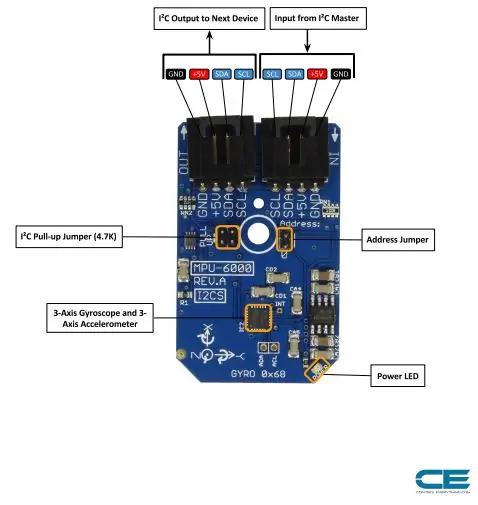
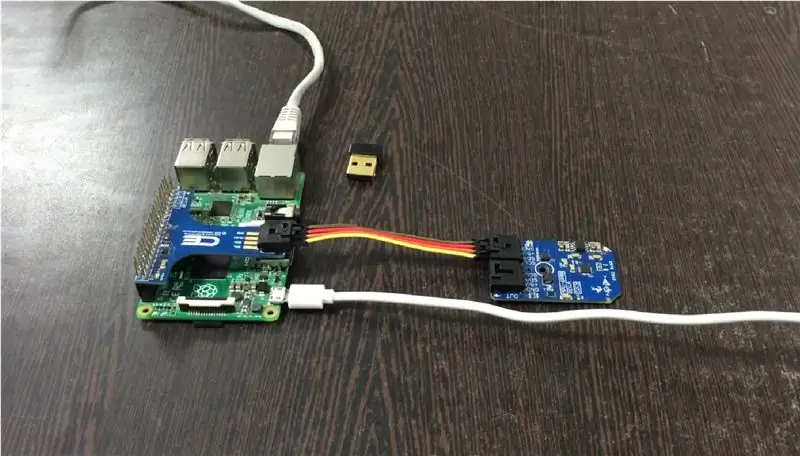
بخش اتصال سخت افزاری اساساً اتصالات سیم کشی مورد نیاز بین سنسور و تمشک pi را توضیح می دهد. اطمینان از اتصالات صحیح ضروری ترین ضرورت در هنگام کار بر روی هر سیستم برای خروجی مورد نظر است. بنابراین ، اتصالات مورد نیاز به شرح زیر است:
MPU-6000 از طریق I2C کار می کند. در اینجا مثال نمودار سیم کشی است که نحوه اتصال هر رابط سنسور را نشان می دهد.
خارج از جعبه ، برد برای یک رابط I2C پیکربندی شده است ، بنابراین توصیه می کنیم در غیر این صورت آگنوستیک از این اتصال استفاده کنید.
تنها چیزی که نیاز دارید چهار سیم است! فقط چهار اتصال نیاز به پین های Vcc ، Gnd ، SCL و SDA دارد و این اتصالات با کمک کابل I2C متصل می شوند.
این اتصالات در تصاویر بالا نشان داده شده است.
مرحله 3: کد برای ردیابی حرکت:
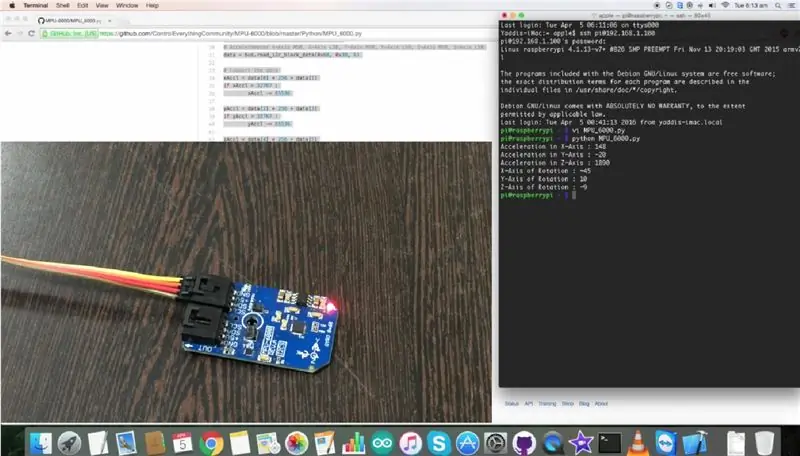
مزیت استفاده از تمشک pi این است که انعطاف پذیری زبان برنامه نویسی را که می خواهید در آن برنامه نویسی کنید تا سنسور با آن ارتباط برقرار کند فراهم می کند. با استفاده از این مزیت این برد ، ما در اینجا برنامه نویسی آن را در پایتون نشان می دهیم. پایتون یکی از ساده ترین زبان های برنامه نویسی با ساده ترین نحو است. کد پایتون MPU-6000 را می توانید از انجمن GitHub که فروشگاه Dcube است بارگیری کنید
و همچنین برای سهولت کاربران ، ما در اینجا کد را نیز توضیح می دهیم:
به عنوان اولین مرحله کدگذاری ، باید کتابخانه SMBus را در مورد پایتون بارگیری کنید زیرا این کتابخانه از توابع مورد استفاده در کد پشتیبانی می کند. بنابراین ، برای بارگیری کتابخانه می توانید از لینک زیر دیدن کنید:
pypi.python.org/pypi/smbus-cffi/0.5.1
همچنین می توانید کد کار را از اینجا کپی کنید:
smbus وارد کنید
زمان واردات
# دریافت I2C busbus = smbus. SMBus (1)
آدرس # MPU-6000 ، 0x68 (104)
# ثبت پیکربندی ژیروسکوپ ، 0x1B (27) را انتخاب کنید
# 0x18 (24) محدوده مقیاس کامل = 2000 dps
bus.write_byte_data (0x68 ، 0x1B ، 0x18)
آدرس # MPU-6000 ، 0x68 (104)
# ثبت پیکربندی شتاب سنج ، 0x1C (28)
# 0x18 (24) محدوده مقیاس کامل = +/- 16 گرم
bus.write_byte_data (0x68 ، 0x1C ، 0x18)
آدرس # MPU-6000 ، 0x68 (104)
# ثبت قدرت مدیریت 1 ، 0x6B (107)
# 0x01 (01) PLL با مرجع xGyro
bus.write_byte_data (0x68 ، 0x6B ، 0x01)
زمان خواب (0.8)
آدرس # MPU-6000 ، 0x68 (104)
# داده ها را از 0x3B (59) ، 6 بایت برگردانید
# شتاب سنج X-Axis MSB ، X-Axis LSB ، Y-Axis MSB ، Y-Axis LSB ، Z-Axis MSB ، Z-Axis LSB
data = bus.read_i2c_block_data (0x68 ، 0x3B ، 6)
# تبدیل داده ها
xAccl = داده [0] * 256 + داده [1]
اگر xAccl> 32767:
xAccl -= 65536
yAccl = داده [2] * 256 + داده [3]
اگر yAccl> 32767:
yAccl -= 65536
zAccl = داده [4] * 256 + داده [5]
اگر zAccl> 32767:
zAccl -= 65536
آدرس # MPU-6000 ، 0x68 (104)
# داده ها را از 0x43 (67) ، 6 بایت برگردانید
# ژیرومتر X-Axis MSB ، X-Axis LSB ، Y-Axis MSB ، Y-Axis LSB ، Z-Axis MSB ، Z-Axis LSB
data = bus.read_i2c_block_data (0x68 ، 0x43 ، 6)
# تبدیل داده ها
xGyro = داده [0] * 256 + داده [1]
اگر xGyro> 32767:
xGyro -= 65536
yGyro = داده [2] * 256 + داده [3]
اگر yGyro> 32767:
yGyro -= 65536
zGyro = داده [4] * 256 + داده [5]
اگر zGyro> 32767:
zGyro -= 65536
# خروجی داده ها به صفحه
print "Acceleration in X-Axis:٪ d"٪ xAccl
print "Acceleration in Y-Axis:٪ d"٪ yAccl
print "Acceleration in Z-Axis:٪ d"٪ zAccl
چاپ "محور X چرخش:٪ d"٪ xGyro
"محور چرخش Y:٪ d"٪ yGyro را چاپ کنید
"Z-Axis of Rotation:٪ d"٪ zGyro را چاپ کنید
کد با استفاده از دستور زیر اجرا می شود:
$> python MPU-6000.py gt؛ python MPU-6000.py
خروجی سنسور در تصویر بالا برای ارجاع کاربر نشان داده شده است.
مرحله 4: برنامه های کاربردی:
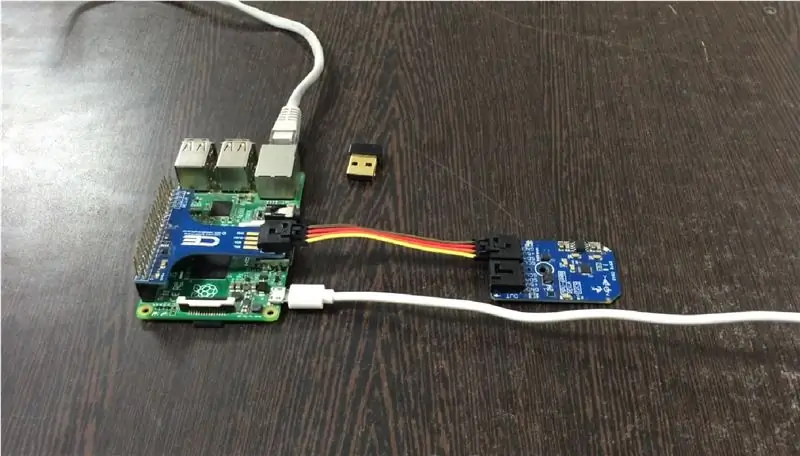
MPU-6000 یک حسگر ردیابی حرکت است که کاربرد خود را در رابط حرکت تلفن های هوشمند و تبلت ها پیدا می کند. در تلفن های هوشمند این سنسورها می توانند در برنامه هایی مانند دستورات حرکتی برای برنامه ها و کنترل تلفن ، بازی های پیشرفته ، واقعیت افزوده ، عکسبرداری و مشاهده پانوراما و ناوبری عابران پیاده و وسایل نقلیه استفاده شوند. فناوری MotionTracking می تواند گوشی ها و تبلت ها را به دستگاه های هوشمند سه بعدی قدرتمند تبدیل کند که می توانند در برنامه های مختلف از جمله نظارت بر سلامت و تناسب اندام گرفته تا خدمات مبتنی بر مکان استفاده شوند.
توصیه شده:
سیستم ردیابی حرکت سر برای VR: 8 مرحله

Head Tracking System for VR: نام من Sam KODO است ، در این آموزش ، نحوه استفاده از سنسورهای Arduino IMU برای ایجاد سیستم ردیابی سر برای VR را به صورت مرحله به مرحله به شما آموزش می دهم. در این پروژه به موارد زیر نیاز دارید: - یک صفحه نمایش HDMI HDMI : https: //www.amazon.com/Elecrow-Capacitive-interfac…- An
ردیابی حرکت چشم انسان: 6 مرحله

ردیابی حرکت چشم انسان: این پروژه قصد دارد حرکت چشم انسان را ثبت کند و حرکت آن را بر روی مجموعه ای از چراغ های LED که به شکل چشم قرار گرفته اند ، نمایش دهد. این نوع پروژه می تواند به طور بالقوه کاربردهای زیادی در زمینه رباتیک و به ویژه huma داشته باشد
حرکت موتور با ردیابی چشم: 8 مرحله

حرکت موتور با ردیابی چشم: در حال حاضر ، سنسورهای ردیابی چشم بیشتر در مناطق مختلف رایج هستند ، اما از نظر تجاری بیشتر برای بازی های تعاملی شناخته می شوند. این آموزش وانمود نمی کند که سنسورها را بسط می دهد زیرا بسیار پیچیده است و به دلیل استفاده بیشتر و بیشتر از آن ،
ربات هوشمند DIY ردیابی ماشین ردیابی ماشین ردیابی خودرو حساس به نور: 7 مرحله

دستگاه DIY Robot Smart Tracking Car Tracking Car Photosensitive: طراحی شده توسط SINONING ROBOT شما می توانید از ربات ردیابی ماشین خرید کنید بچرخید تا
ردیابی حرکت چشم با استفاده از سنسور مادون قرمز: 5 مرحله

ردیابی حرکت چشم با استفاده از سنسور مادون قرمز: من از یک سنسور مادون قرمز برای تشخیص حرکات چشم و کنترل LED استفاده کردم. من کره چشم را با نوار LED NeoPixel ساختم
